 要开启3D效果必须先安装好显卡驱动,如果现在用的这个源没有驱动的换另一个源试一下更新好源后要玩3D还要安装compizconfig-settings-manager,fusion icon 只是主题管理器,对3D效果作用 不大3D效果的设置全部都在compizconfig-settings-manager中设置,祝你好运[Linux]如何设置Ubuntu 3D桌面特效?
要开启3D效果必须先安装好显卡驱动,如果现在用的这个源没有驱动的换另一个源试一下更新好源后要玩3D还要安装compizconfig-settings-manager,fusion icon 只是主题管理器,对3D效果作用 不大3D效果的设置全部都在compizconfig-settings-manager中设置,祝你好运[Linux]如何设置Ubuntu 3D桌面特效?
"首先,点击“系统”->“首选项”->“外观”->“视觉效果”,选择最上方的“无”。然后,点击“系统”->“系统管理”->“新立得软件包管理器”,在菜单栏里点击“搜索”按钮。
在弹出的“查找”窗口的“搜索”栏中输入“compiz”,点击“搜索”按钮,在搜索出来的列表中,确保下列选项已经安装,若未安装请勾选上(右键点击并选择“标记以便安装”)。
python-compizconfigcompizconfig-settings-managercompiz-pluginscompiz-wrappercompiz-corecompiz-gnomelibemeraldengine0emeraldlibdecoration0compiz-fusion-plugins-extrafusion-iconcompizconfig-backend-gconf然后点击“应用”按钮进行安装。安装完成后,点击“应用程序”->“系统工具”->“compiz fusion icon”,然后在桌面的右上角,可以看到一个蓝色的立方体图标。此时,默认状态下,打开一个新窗口,鼠标按着窗口标题栏拖动,你会发现窗口像有弹性一样可以抖动。这说明, 3D桌面的一部分特效已经成功开启。
点击“系统”->“首选项”->“CompizConfig设置管理器”可以看到打开了一个新窗口“CompizConfig设置管理器”,然后就可以尝试设置各种3D桌面特效了。设定开机自动启用3D桌面:点击“系统”->“首选项”->“启动程序“在弹出的“启动程序喜好”窗口里,点击“添加按钮”,在弹出的“添加启动程序”窗口里输入名称 “随便起个名字”;命令 “fusion-icon”;注释 “随意说点什么”;点击“添加按钮”就可以了。(1)设置桌面数,旋转3D立方体桌面要想实现旋转3D立方体桌面,首先桌面的数量必须大于等于3。
因为至少需要3个面才能围成一个柱状立方体(柱子的顶部和底部为空)。方法a、用鼠标右键点击屏幕右下角默认为2个的""当前工作区:桌面"",在弹出的菜单中选择“首选项”,在弹出的“工作区切换器首选项”窗口中,把工作区的“列”里的数字调到4就行了。方法b、打开“CCSM”->“常规”->“常规选项”->“Desktop Size”->“水平虚拟尺寸”->""4""如果调到6,就得到一个6边形的立方体桌面。
要想看到旋转3D立方体桌面的效果,还需要开启 CCSM 里相应的特效选项。打开“CCSM”->""桌面"",勾选“桌面立方体”(也许会提示禁用“桌面墙壁”,点击“确定”);打开“CCSM”->""桌面"",勾选“旋转立方体”。好了,现在把鼠标放在桌面的空白处,按下鼠标滚轮(中键)不放并拖动鼠标,3D效果就出来了。
提示:进入到“旋转立方体”的选项里,还可以对桌面“缩放”大小比例等各种详细的参数进行调节。另外,鼠标点击屏幕右下角的“当前工作区:桌面”,或者在桌面空白处滚动鼠标滚轮,或者按“Ctrl + Alt + 左右键“,都可以看到3D桌面的旋转效果。提示:几乎每一项CCSM特效的设定里都有“Bindings”,可以设置或更改该特效绑定的键盘鼠标触发方式。如果想恢复这个参数的默认设置,只需点击该参数旁的“扫帚”按钮就可以了。
(2)让3D窗口浮起在立方体表面先打开的几个窗口,在旋转3D立方体桌面时,默认的,所有窗口都是“紧贴”在桌面上的。打开“CCSM”->""特效“,勾选”3D窗口“。再次旋转3D立方体桌面看看?先前打开的几个窗口已经一层层地分开,浮起在立方体表面上了。(3)N个超酷的3D窗口切换方式先打开几个窗口放在桌面,例如:浏览器窗、CCSM设置窗、终端窗口、主文件夹窗。
方式a、打开“CCSM”->""窗口管理"",勾选“静态用程序切换条”,按着“Alt”键不放,按几下“tab”,可见屏幕中央有一长方形窗口缩略图在切换。方式b、打开“CCSM”->""附加功能“,勾选“窗口预览“,把鼠标放在屏幕下方的“任务栏”中已打开的窗口按钮上,会在其上方出现该窗口的缩略图。注意:“任务栏”中最小化的窗口不会在其上方出现缩略图。方式c、打开“CCSM”->""工具"",勾选“比例扩展“,打开“CCSM”->""窗口管理"",勾选“缩放“,这时,也许会出现“按键组合冲 突”的提示,可以选择点击“忽略冲突”,按着“Alt + Shift”键不放,按下""向上""键,可见窗口缩小平铺开来,可以按键盘的方向键选择你需要的窗口,也可以用鼠标选择。
方式d、打开“CCSM”->""窗口管理"",勾选“环形切换条“,按着“Super”键不放,按几下“tab”,可见几个窗口以桌面中央为圆心在以环形依次切换。提示:“Super键”就是键盘上的”windows键“(窗口键),位于“Ctrl”键和“Alt”键之间。方式e、打开“CCSM”->""窗口管理"",勾选“轮转切换条“,这时,也许会出现“按键组合冲突”的提示,可以选择点击“忽略冲突”,按下 “shirt + Super + s”键,可见几个窗口以“左中右”的方式直立着排列,可以按键盘的“左、下、右”方向键切换窗口,回车确认,也可以用鼠标滚轮切换,单击确认。
方式f、打开“CCSM”->""窗口管理""->“轮转切换条“->""外观""->“切换条模式”,在下拉菜单中,把默认的“覆盖式 ”改选为“翻阅式”,按下“shirt + Super + s”键,可见几个窗口像排队一样从左前方向右后方排列。呵呵,这就是微软“Vista“系统也在使用的“Flip 3D”特效窗口切换方式。可以按键盘的“上、下、左、右”方向键切换窗口,回车确认,也可以用鼠标滚轮切换,单击确认。
(4)为每个桌面都设置不同的壁纸背景打开“CCSM”->""窗口管理""->“工具“,勾选""壁纸"",并点击进入“壁纸”选项,点击“新建”按钮,在弹出的新窗口中,可以为选择你 喜欢的图片作为壁纸,可以选择壁纸的放置方式和填充类型,以及设定空余区域的填充颜色。你有几个桌面就“新建”几个壁纸,还能调整位置。所有壁纸设置完成后,你会发现,桌面还是原来的样子,壁纸并没有改变,现在,点击“应用程序”->“附件”->“终端”,输入命令gconf-editor在打开的新窗口“配置编辑器“的左边,一级级依次(点击三角形)展开下列项:""/""->""apps""->""nautilus“,点击“preferences”项,在窗口右方可见列出了许多配置键,呵呵,这像不像“windows”系统里的“注册表”呢?在窗口右方的配置键列表中,找到“show_desktop”配置键,把它右侧的“勾“取消掉,或者,双击“show_desktop”配置键,在弹出的“编辑”窗口中,点击“值”旁的按钮变为“假”。就在""勾""被取消的同时,你可以看到桌面的壁纸变成了你设定的图片了。
注意:取消了勾选的“show_desktop”配置键,会带来一个小麻烦:桌面原有的图标都不见了,但你能在“位置”->“主文件夹”->“桌面”文件夹里找回你的桌面图标。另外,原本鼠标右键点击桌面会出现的菜 单,现在这个功能也消失了。鱼和熊掌不可兼得,如果你确实很需要桌面图标,重新勾选上“show_desktop”配置键就行了。
(5)设置圆柱形、球形、鼓形立方体方式a、打开“CCSM”->""特效“,勾选”立方体倒影与形变“,这时,也许会出现“按键组合冲突”的提示,可以选择点击“忽略冲突”,现在旋转3D桌面立方体,可以看到3D桌面立方体已经变成圆柱体了。方式b、打开“CCSM”->""特效“->”立方体倒影与形变“->”变形“,在“变形”的下拉菜单中,默认的是“圆柱体”,就是圆柱 形的3D桌面立方体如果改选为“无”,就又恢复为棱柱形3D桌面立方体了,现在改选为“球体”,就可以得到球形3D桌面立方体了。方式c、打开“CCSM”->""特效“->”立方体倒影与形变“->”变形“,在下方点击“球体”旁的三角形展开选项,把“变形盖子”默认的勾选取消掉,现在旋转3D桌面立方体,可以看到鼓形的3D桌面立方体了。(6)设置立方体顶部、底部、旋转背景天穹的壁纸方式a、打开“CCSM”->""特效“,勾选”立方体倒影与形变“,并点击”立方体倒影与形变“进入选项。
这时,也许会出现“按键组合冲突”的提 示,可以选择点击“忽略冲突”,在""立方体盖子""标签下,点击""外观""左边三角形展开选项,在“顶部图像文件”中点击已经存在的文件,点击“编辑”按钮, 可以改选为你喜欢的图片,同样地,在“底部图像文件”中点击已经存在的文件,点击“编辑”按钮,改选为你喜欢的图片。再次旋转3D桌面立方体,你就可以看 到立方体顶部和底部的图片了。如果你对立方体顶部或底部图片的缩放大小不满意,你可以在""立方体盖子""标签下,点击""行为""左边三角形展开选项,这里有许多选项可供你调整。
提示:立方体顶部和底部也可以放置多张图片,在旋转3D桌面立方体时,按“空格键”切换图片。方式b、打开“CCSM”->""桌面""->“桌面立方体”->“Appearace”,点击""天穹""旁的三角形展�。
ubuntu 3D特效高手进来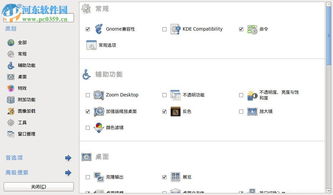
compiz-fusion-plugins-unsupported搜索这个,记住,安装的时候看清楚版本号……没记错最新的是0.8.4什么的,一定要记住,先安装compiz,版本号必须一致,如果不是就卸载现有的然后安装版本一致的,然后安装我说的这个包。
ubuntu10.04 关闭3D特效
很简单,在屏幕左上角,找到菜单上的“系统”-》“首选项”-》“外观”在打开的窗口中,选择“视觉效果”标签页,在这个标签页上,选择“无(N):提供简洁的桌面环境,没有特殊效果”然后选择“关闭”这样就关闭了3D特效了。
标签: Ubuntu3d禁用 ubuntu3d桌面教程 ubuntu3d特效



